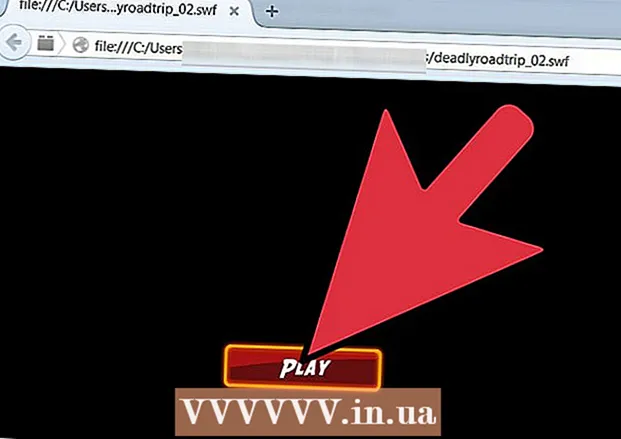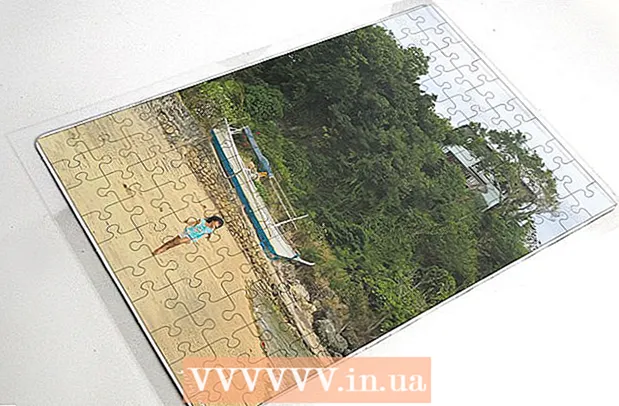Muallif:
Charles Brown
Yaratilish Sanasi:
2 Fevral 2021
Yangilanish Sanasi:
1 Iyul 2024

Tarkib
- Qadam bosish
- 3-dan 1-usul: Veb-saytda Apple ID-ni yarating
- 3-dan 2-usul: iPhone yoki iPad-da Apple ID-ni yarating
- 3-dan 3-usul: iTunes bilan Apple ID yarating
- Maslahatlar
- Ogohlantirishlar
Apple identifikatori yordamida siz Apple mahsulotlari va xizmatlariga kirishingiz mumkin. Sizga iTunes Store yoki App Store-dan xaridlarni amalga oshirish uchun Apple ID-si kerak bo'ladi va siz faqatgina Apple ID-ga ega bo'lsangiz iCloud-dan foydalanishingiz mumkin. Apple identifikatorini yaratish - bu pirojniy qismidir va baxtiga ko'ra butunlay bepul. Ushbu maqolada qanday qilib o'qishingiz mumkin.
Qadam bosish
3-dan 1-usul: Veb-saytda Apple ID-ni yarating
 Apple identifikatorini yaratishingiz mumkin bo'lgan Apple sahifasiga o'ting. Siz sahifani bu erda topishingiz mumkin. "Apple ID yaratish" tugmasini bosing.
Apple identifikatorini yaratishingiz mumkin bo'lgan Apple sahifasiga o'ting. Siz sahifani bu erda topishingiz mumkin. "Apple ID yaratish" tugmasini bosing.  E-mail manzilingizni kiriting. Apple ID-ni yaratish uchun sizga to'g'ri elektron pochta manzili kerak. Bu sizning aloqa manzilingiz va foydalanuvchi ismingiz bo'ladi. Agar keyinroq Apple ID-ga kirishingiz kerak bo'lsa, tizimga kirish uchun ushbu elektron pochta manzilidan foydalanishingiz kerak bo'ladi.
E-mail manzilingizni kiriting. Apple ID-ni yaratish uchun sizga to'g'ri elektron pochta manzili kerak. Bu sizning aloqa manzilingiz va foydalanuvchi ismingiz bo'ladi. Agar keyinroq Apple ID-ga kirishingiz kerak bo'lsa, tizimga kirish uchun ushbu elektron pochta manzilidan foydalanishingiz kerak bo'ladi.  Kuchli parolni toping. Barcha xaridlar ushbu hisobga, shuningdek sizning shaxsiy ma'lumotlaringizga bog'lanadi. Shuning uchun kuchli parol juda muhimdir. Kuchli parol uchun kichik, katta harflar, raqamlar va belgilardan foydalaning.
Kuchli parolni toping. Barcha xaridlar ushbu hisobga, shuningdek sizning shaxsiy ma'lumotlaringizga bog'lanadi. Shuning uchun kuchli parol juda muhimdir. Kuchli parol uchun kichik, katta harflar, raqamlar va belgilardan foydalaning.  Xavfsizlik savolini va tug'ilgan kuningizni to'ldiring. Bu sizning parolingizni unutgan bo'lsangiz va yangi parol yaratmoqchi bo'lsangiz ishlatiladi. Keyin Apple ushbu ma'lumotdan sizning shaxsingizni tasdiqlash uchun foydalanadi.
Xavfsizlik savolini va tug'ilgan kuningizni to'ldiring. Bu sizning parolingizni unutgan bo'lsangiz va yangi parol yaratmoqchi bo'lsangiz ishlatiladi. Keyin Apple ushbu ma'lumotdan sizning shaxsingizni tasdiqlash uchun foydalanadi.  Ismingizni va manzilingizni kiriting. Apple ushbu Apple ID yordamida amalga oshiradigan xaridlaringiz uchun ushbu ma'lumotga muhtoj.
Ismingizni va manzilingizni kiriting. Apple ushbu Apple ID yordamida amalga oshiradigan xaridlaringiz uchun ushbu ma'lumotga muhtoj.  Apple-dan elektron pochta xabarlarini olishni istamasligingizni ko'rsating. Yangilanishlar va axborot byulletenlari haqida ma'lumot olishni istamasangiz, belgilangan parametrlarni tekshirishni unutmang.
Apple-dan elektron pochta xabarlarini olishni istamasligingizni ko'rsating. Yangilanishlar va axborot byulletenlari haqida ma'lumot olishni istamasangiz, belgilangan parametrlarni tekshirishni unutmang.  "Captcha" ni kiriting. Captcha ekranida ko'rgan harflarni qayta yozing. Agar siz uni o'qiy olmasangiz, rasmni yangilashingiz mumkin.
"Captcha" ni kiriting. Captcha ekranida ko'rgan harflarni qayta yozing. Agar siz uni o'qiy olmasangiz, rasmni yangilashingiz mumkin.  Shartlar bilan tanishib chiqing va qabul qiling. Apple identifikatorini yaratishdan oldin siz Apple shartlari va shartlariga rozi bo'lishingiz kerak. Keyin "Apple ID yaratish" tugmasini bosing. Endi sizga tasdiqlash havolasi bo'lgan elektron pochta xabarlari keladi. Jarayonni yakunlash uchun elektron pochtangizdagi havolani bosing. Tayyor!
Shartlar bilan tanishib chiqing va qabul qiling. Apple identifikatorini yaratishdan oldin siz Apple shartlari va shartlariga rozi bo'lishingiz kerak. Keyin "Apple ID yaratish" tugmasini bosing. Endi sizga tasdiqlash havolasi bo'lgan elektron pochta xabarlari keladi. Jarayonni yakunlash uchun elektron pochtangizdagi havolani bosing. Tayyor! - Agar siz veb-sayt orqali Apple identifikatorini yaratsangiz, hisob-kitob ma'lumotlarini taqdim etishingiz shart emas. Ammo agar siz iTunes-ga yangi Apple identifikatoringiz bilan kirsangiz, siz hali ham ushbu ma'lumotlarni kiritishingiz kerak bo'ladi (hisob-kitob manzili va kredit karta ma'lumotlari).
3-dan 2-usul: iPhone yoki iPad-da Apple ID-ni yarating
 Asosiy ekranda "Sozlamalar" ga teging. "ITunes va App Store" -ni ko'rmaguningizcha pastga o'ting. "ITunes va App Store" -ga teging. Agar Apple identifikatori allaqachon tizimga kirgan bo'lsa, Apple ID nomiga teging, so'ngra "Chiqish" ga teging.
Asosiy ekranda "Sozlamalar" ga teging. "ITunes va App Store" -ni ko'rmaguningizcha pastga o'ting. "ITunes va App Store" -ga teging. Agar Apple identifikatori allaqachon tizimga kirgan bo'lsa, Apple ID nomiga teging, so'ngra "Chiqish" ga teging.  "Yangi Apple identifikatorini yaratish" -ga teging. "Do'kon" tugmachasini bosish va Gollandiyani (yoki boshqa mamlakatni) tanlash orqali kerakli do'konni tanlang. Tanlovingizni tasdiqlash uchun "Bajarildi" tugmasini bosing, so'ngra keyingi ekranga o'tish uchun "Keyingi" tugmasini bosing.
"Yangi Apple identifikatorini yaratish" -ga teging. "Do'kon" tugmachasini bosish va Gollandiyani (yoki boshqa mamlakatni) tanlash orqali kerakli do'konni tanlang. Tanlovingizni tasdiqlash uchun "Bajarildi" tugmasini bosing, so'ngra keyingi ekranga o'tish uchun "Keyingi" tugmasini bosing.  ITunes do'koni shartlarini o'qing. "Elektron pochta orqali yuborish" tugmachasini bosish orqali siz oson o'qish uchun shartlarni elektron pochta orqali olishingiz mumkin. Buning uchun yaroqli elektron pochta manzilini kiriting va "Yuborish" tugmasini bosing. Agar siz shartlarni qabul qilsangiz, sahifaning pastki o'ng qismidagi "Roziman" tugmasini bosing. Tasdiq paydo bo'lganda yana "Roziman" tugmasini bosing.
ITunes do'koni shartlarini o'qing. "Elektron pochta orqali yuborish" tugmachasini bosish orqali siz oson o'qish uchun shartlarni elektron pochta orqali olishingiz mumkin. Buning uchun yaroqli elektron pochta manzilini kiriting va "Yuborish" tugmasini bosing. Agar siz shartlarni qabul qilsangiz, sahifaning pastki o'ng qismidagi "Roziman" tugmasini bosing. Tasdiq paydo bo'lganda yana "Roziman" tugmasini bosing.  Elektron pochta manzilingizni, parolingizni va tegishli javoblar bilan uchta xavfsizlik savolingizni kiriting. Parol kamida 8 ta belgidan iborat bo'lishi kerak (raqam, kichik harf va katta harf bilan), bo'sh joylarga yo'l qo'yilmaydi. Bundan tashqari, u ketma-ket uchta belgini o'z ichiga olmaydi (masalan, ggg), bu sizning Apple identifikatoringiz bilan bir xil bo'lishi mumkin emas va siz o'tgan yili allaqachon kiritgan parolingiz bo'lishi mumkin emas. Ro'yxatdan o'tgandan so'ng, sizning elektron pochta manzilingiz Apple ID-ga aylanadi.
Elektron pochta manzilingizni, parolingizni va tegishli javoblar bilan uchta xavfsizlik savolingizni kiriting. Parol kamida 8 ta belgidan iborat bo'lishi kerak (raqam, kichik harf va katta harf bilan), bo'sh joylarga yo'l qo'yilmaydi. Bundan tashqari, u ketma-ket uchta belgini o'z ichiga olmaydi (masalan, ggg), bu sizning Apple identifikatoringiz bilan bir xil bo'lishi mumkin emas va siz o'tgan yili allaqachon kiritgan parolingiz bo'lishi mumkin emas. Ro'yxatdan o'tgandan so'ng, sizning elektron pochta manzilingiz Apple ID-ga aylanadi.  Hisob-kitob ma'lumotlarini kiriting. Kredit kartasining boshqa turini tanlash uchun mavjud variantlardan birini bosing, so'ngra "Bajarildi" tugmasini bosing.
Hisob-kitob ma'lumotlarini kiriting. Kredit kartasining boshqa turini tanlash uchun mavjud variantlardan birini bosing, so'ngra "Bajarildi" tugmasini bosing. - Bundan tashqari, pastga o'ting va "yo'q" ni tanlashingiz mumkin. Endi siz hisob-kitob ma'lumotlarini kiritmasdan keyingi ekranga o'tasiz. Biroq, kerakli ma'lumotlarni taqdim qilmaguningizcha, Apple ID-laringiz bilan hech narsa sotib ololmaysiz.
 Endi sizning hisobingizni tekshirishni yakunlash uchun Apple ID va parolingizni kiritishingiz kerak bo'lgan xavfsiz sahifaga yo'naltirilasiz. Endi siz Apple ID-ning faxrli egasi bo'lishingiz kerak.
Endi sizning hisobingizni tekshirishni yakunlash uchun Apple ID va parolingizni kiritishingiz kerak bo'lgan xavfsiz sahifaga yo'naltirilasiz. Endi siz Apple ID-ning faxrli egasi bo'lishingiz kerak.  Hisobingizni tasdiqlang. Hisob qaydnomangizni yaratgandan so'ng, tasdiqlovchi elektron pochta manzili sizning Apple ID sifatida ko'rsatilgan elektron pochta manzilingizga yuboriladi. Unda hisobingizni faollashtirish uchun tashrif buyurishingiz kerak bo'lgan havola mavjud. Uni bosing va keyin yangi Apple ID va parolingizni kiriting.
Hisobingizni tasdiqlang. Hisob qaydnomangizni yaratgandan so'ng, tasdiqlovchi elektron pochta manzili sizning Apple ID sifatida ko'rsatilgan elektron pochta manzilingizga yuboriladi. Unda hisobingizni faollashtirish uchun tashrif buyurishingiz kerak bo'lgan havola mavjud. Uni bosing va keyin yangi Apple ID va parolingizni kiriting.
3-dan 3-usul: iTunes bilan Apple ID yarating
 ITunes-ni oching. "Do'kon" menyusidan "Apple ID yaratish" -ni tanlang. Keyingi oynada "Davom etish" tugmasini bosing.
ITunes-ni oching. "Do'kon" menyusidan "Apple ID yaratish" -ni tanlang. Keyingi oynada "Davom etish" tugmasini bosing.  Agar davom etishni istasangiz, shartlar va shartlarni qabul qilishingiz kerak. Shartlar bilan tanishib chiqqandan so'ng, "Shartlarni o'qib chiqdim va roziman" katagiga bosing. "Qabul qilaman" tugmasini bosing.
Agar davom etishni istasangiz, shartlar va shartlarni qabul qilishingiz kerak. Shartlar bilan tanishib chiqqandan so'ng, "Shartlarni o'qib chiqdim va roziman" katagiga bosing. "Qabul qilaman" tugmasini bosing.  Ma'lumotlaringizni kiriting. Siz o'zingizning Apple identifikatoringiz bo'lgan elektron pochta manzilini ko'rsatishingiz kerak. Shuningdek, kamida 8 ta belgidan iborat harflar va raqamlardan tashkil topgan yaxshi, kuchli parolni taqdim etishingiz kerak.
Ma'lumotlaringizni kiriting. Siz o'zingizning Apple identifikatoringiz bo'lgan elektron pochta manzilini ko'rsatishingiz kerak. Shuningdek, kamida 8 ta belgidan iborat harflar va raqamlardan tashkil topgan yaxshi, kuchli parolni taqdim etishingiz kerak. - Shuningdek, siz xavfsizlik masalasini yaratishingiz va tug'ilgan kuningizni kiritishingiz kerak. Bu sizning parolingizni unutgan bo'lsangiz, shaxsingizni tasdiqlash uchun ishlatiladi.
 Apple-dan elektron pochta xabarlarini olishni istamasligingizni ko'rsating. Yangilanishlar va axborot byulletenlari haqida ma'lumot olishni istamasangiz, belgilangan parametrlarni tekshirishni unutmang.
Apple-dan elektron pochta xabarlarini olishni istamasligingizni ko'rsating. Yangilanishlar va axborot byulletenlari haqida ma'lumot olishni istamasangiz, belgilangan parametrlarni tekshirishni unutmang.  Hisob-kitob ma'lumotlarini kiriting. Kredit karta turini tanlang, ma'lumotlarni to'ldiring va hisob-kitob manzilini ko'rsating. Bu iTunes yoki App Store-da xaridlarni amalga oshirish uchun kerak. Bepul dasturlar yoki kitoblar uchun bu shart emas.
Hisob-kitob ma'lumotlarini kiriting. Kredit karta turini tanlang, ma'lumotlarni to'ldiring va hisob-kitob manzilini ko'rsating. Bu iTunes yoki App Store-da xaridlarni amalga oshirish uchun kerak. Bepul dasturlar yoki kitoblar uchun bu shart emas.  Hisobingizni tasdiqlang. Endi elektron pochta manzilingizni tekshirish uchun sizni xavfsiz Apple ID sahifasiga yo'naltirasiz. Apple ID-ni yaratish uchun foydalangan elektron pochta manzilingizni va parolingizni kiriting. Keyin "Manzilni tasdiqlash" tugmasini bosing.
Hisobingizni tasdiqlang. Endi elektron pochta manzilingizni tekshirish uchun sizni xavfsiz Apple ID sahifasiga yo'naltirasiz. Apple ID-ni yaratish uchun foydalangan elektron pochta manzilingizni va parolingizni kiriting. Keyin "Manzilni tasdiqlash" tugmasini bosing.  Tayyor.
Tayyor.
Maslahatlar
- Birinchidan, kredit karta tafsilotlari kabi barcha kerakli ma'lumotlarni qo'lingizda ekanligiga ishonch hosil qiling.
Ogohlantirishlar
- Agar siz noto'g'ri ma'lumotlar bilan bir nechta hisob yaratsangiz, Apple sizning hisob qaydnomalaringizni o'chirib tashlashi mumkin.